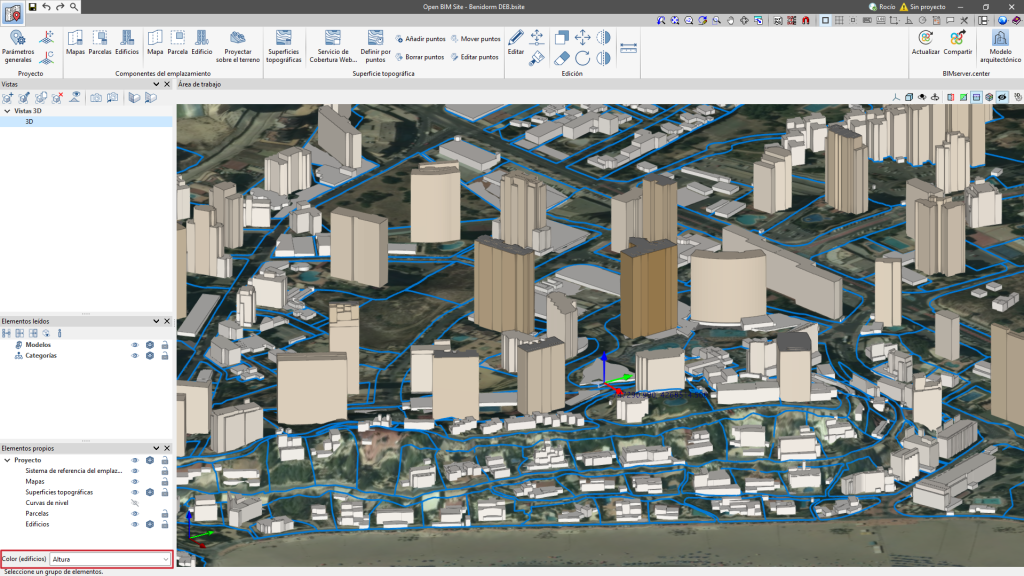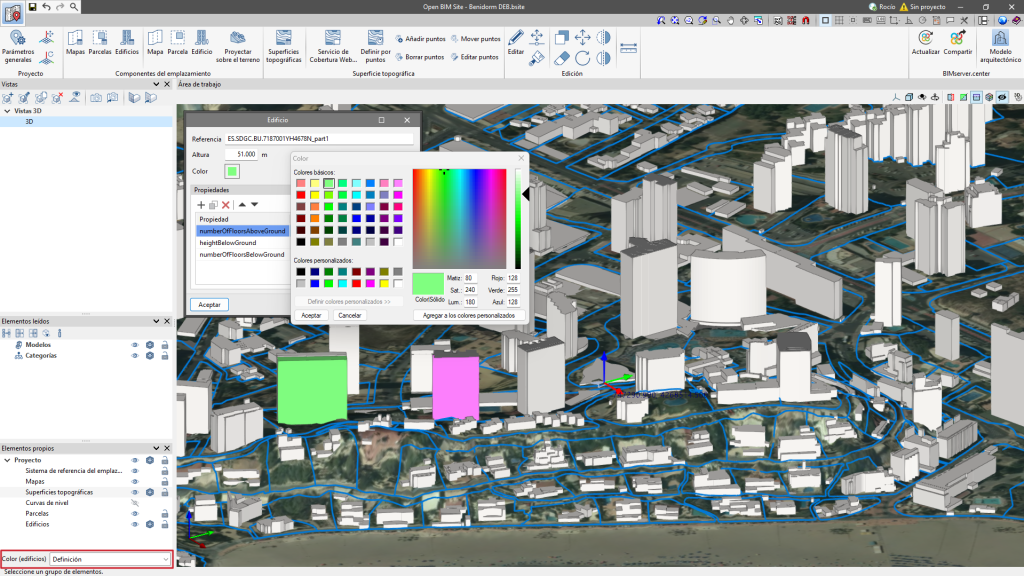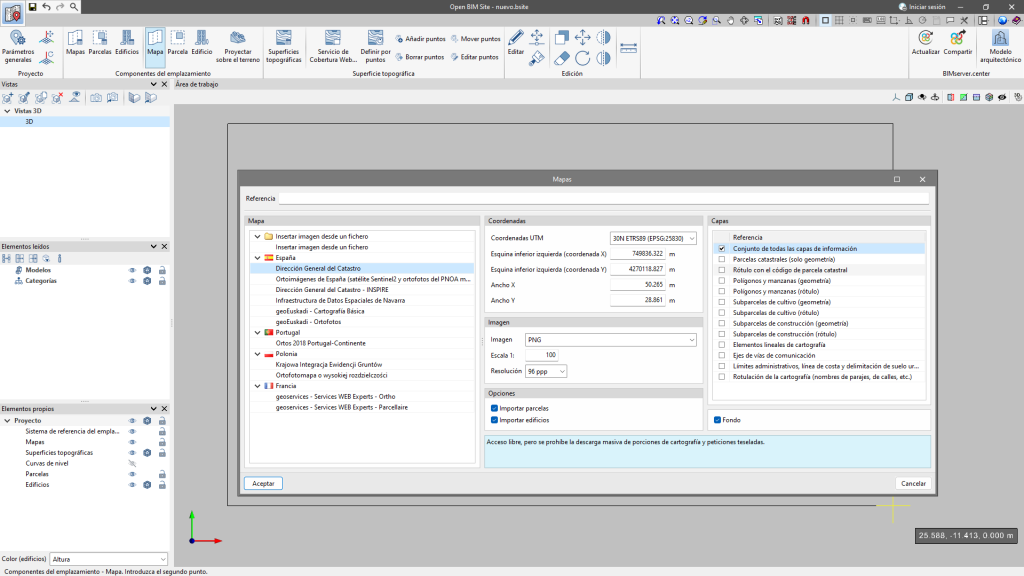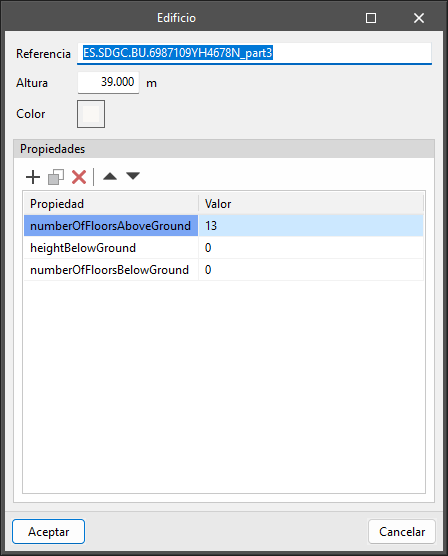Introducción de componentes del emplazamiento
Introducción de mapas

Para insertar mapas es suficiente con realizar una selección en el "Área de trabajo". Posteriormente, emergerá la ventana "Mapas", en la que es posible seleccionar diferentes fuentes de datos para obtener los mapas. Se puede configurar el mapa deseado a través de los siguientes apartados.
- Coordenadas
Indica la sección del espacio cubierto por el servicio WMS que se desea importar.
- Imagen
Permite configurar las propiedades de la imagen que se va a descargar.
- Capas
Algunos servicios WMS permiten configurar las capas de información que se añaden a la imagen. - Opciones
- Importar parcelas. Al seleccionar esta opción, se descargará la geometría y los datos de las parcelas catastrales en formato GML a través del servicio WFS de la Dirección General del Catastro de España.
- Importar edificios. Al seleccionar esta opción se descargará la geometría y los datos de los edificios en formato GML a través del servicio WFS de la Dirección General del Catastro de España.
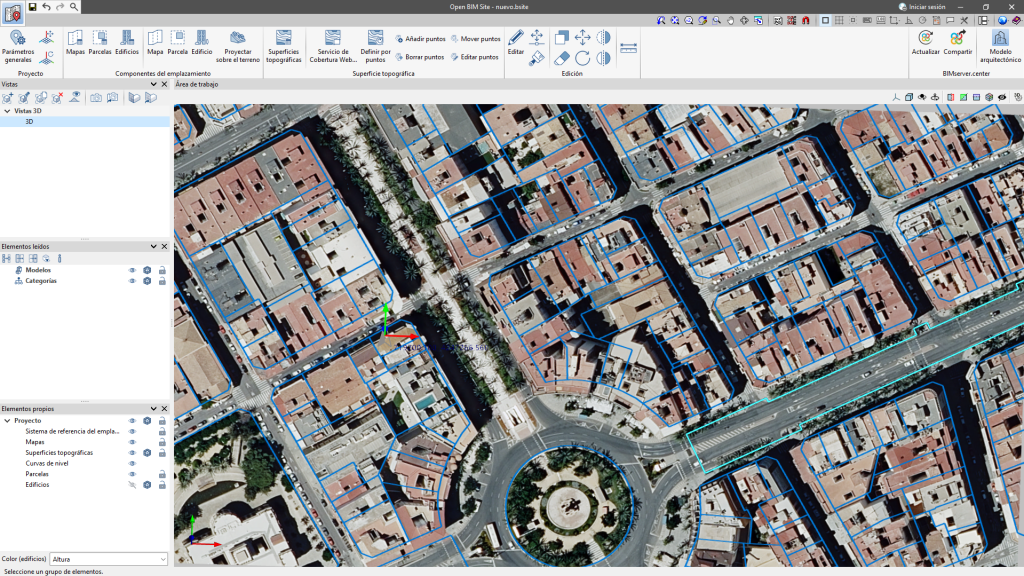
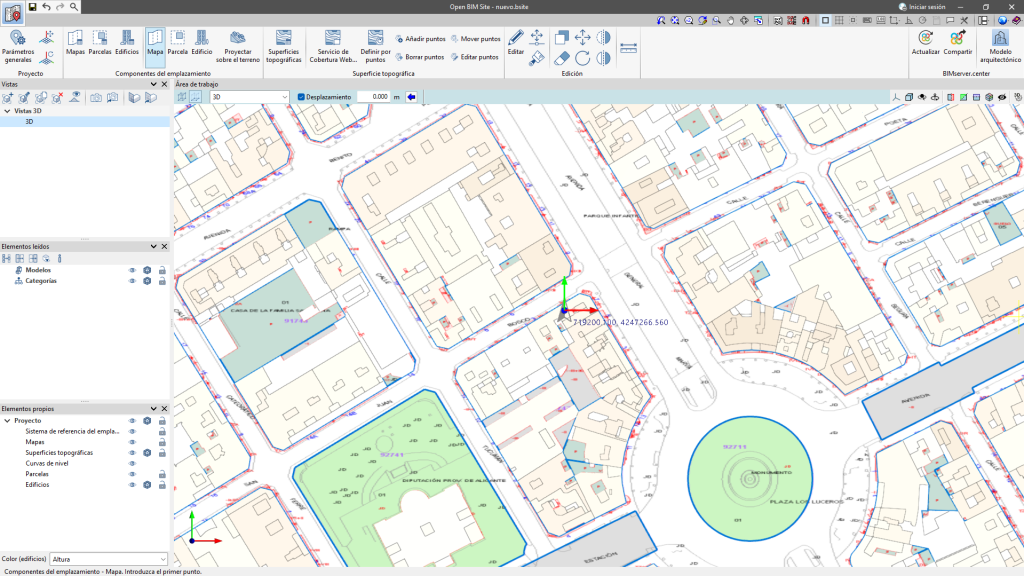
Introducción de parcelas y edificios

En Open BIM Site es posible definir parcelas mediante la introducción de contornos 3D. Una parcela puede contener edificios, los cuales se definen no solo por un contorno, sino también por una altura.
Tanto las parcelas como los edificios pueden tener propiedades asociadas para ampliar su información.
También es posible indicar sobre qué parcelas del modelo del emplazamiento se va a ejecutar el proyecto. En el panel de configuración "Parcela", se encuentra la opción de "Afectada por el proyecto". Al activar esta opción, el contorno de la parcela se representará con un color diferente en el área de trabajo.
Es posible asignar un color a los edificios del modelo de emplazamiento. En el panel de configuración "Edificio" se encuentra el parámetro "Color". Adicionalmente, desde el menú desplegable "Color (edificios)", en la barra lateral que se encuentra a la izquierda del espacio de dibujo, se puede modificar la manera en la que se muestra el color de los edificios. Dicho menú cuenta con las siguientes opciones:
- Altura
Con esta opción los edificios se muestran con colores diferentes en función de su altura. - Definición
Con esta opción los edificios se muestran en el color definido en su panel de configuración.